安卓手机运行win7系统 安卓手机运行Win7系统的方法
随着科技的发展和智能手机的普及,安卓手机运行Win7系统的方法成为了许多用户关注的话题,通过一些技术手段和软件支持,用户可以在安卓手机上轻松安装和运行Win7系统,从而拓展手机的功能和使用范围。这种跨平台的操作方式不仅提升了用户的体验,也为手机的应用场景带来了更多可能性。
安卓手机运行Win7系统的方法
具体方法:
1.要想实现在安卓Android手机中运行Windows7系统,就必须在手机中安装相关模拟器。对此大家首先从小编所提供的网盘中下载“安卓运行Win7模拟器”文件包。下载地址:http://dix3.com/fs/cfei3feiadow3nf6b52/
同时还需要一个Win7镜像文件,格式为“img”,可以直接在百度中搜索下载。
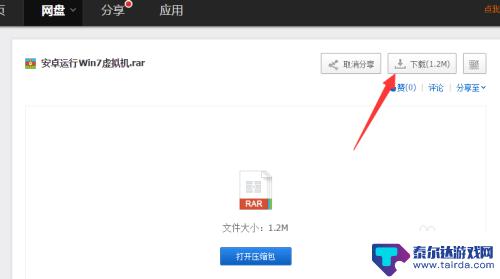
2.下载并解压此文件夹,就可以得到“Bochs”和“SDL”两个文件。将“Bochs”文件安装到安卓手机中,同时将“SDL”整个配置文件夹拷贝到手机内存或手机SD卡根目录下。
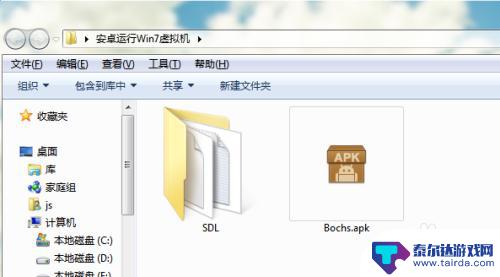
3.接下来准备“Windows7.img”文件,并将其拷贝到“SDL”目录中,如图所示:
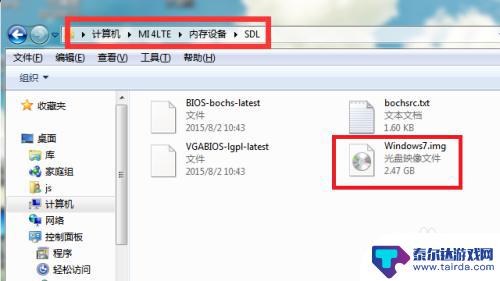
4.然后将手机安装“RE文件管理器”,且在确保手机已获取ROOT权限的情况下。利用“RE文件管理器”进入“SDCard”-“SDL”文件夹,勾选“bochesrc.txt”文件,点击右下角的“菜单”按钮。
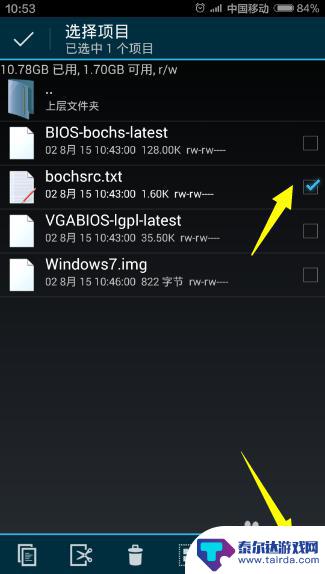
5.从弹出的扩展面板中,点击“以文本方式编辑”项,此时将以文本方式打开“bochesr.txt”文件并进入编辑状态。
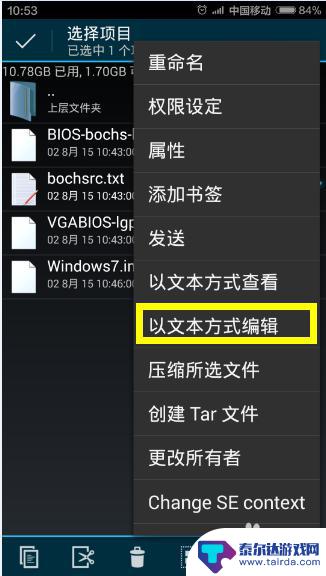
6.从其编辑界面中,找到“ata0-master”标识,将其中的“path”属性值修改成Windows7镜像文件名。点击“保存并退出”按钮以保存并退出文件编辑状态。
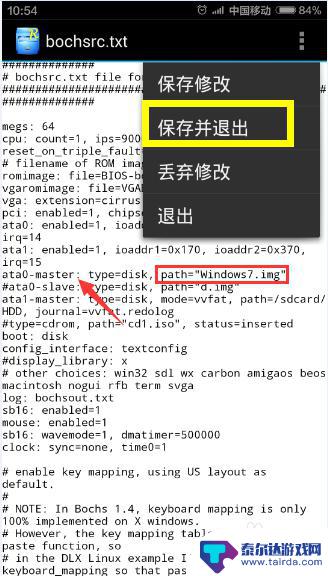
7.然后从手机桌面上运行已安装的“Bochs”程序,此时将会奇迹般的出现Windows7启动界面。如图所示,安卓手机运行Win7系统的启动速度,与手机配置有关。耐心等待一会即可看到Windows7桌面啦。
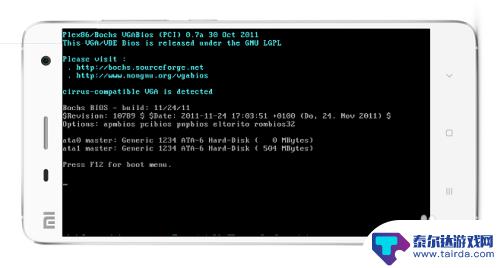

以上就是安卓手机运行win7系统的全部内容,如果还有不清楚的用户可以参考小编的步骤进行操作,希望能对大家有所帮助。















